1、我们先建立一个图板,“文件”-->“新建”,然后在新建对话框里填写高度与宽度,如下图
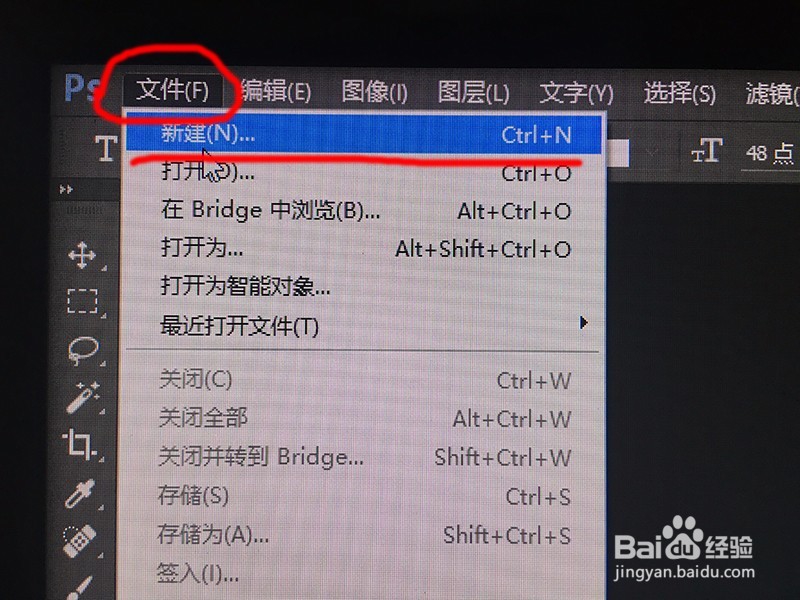
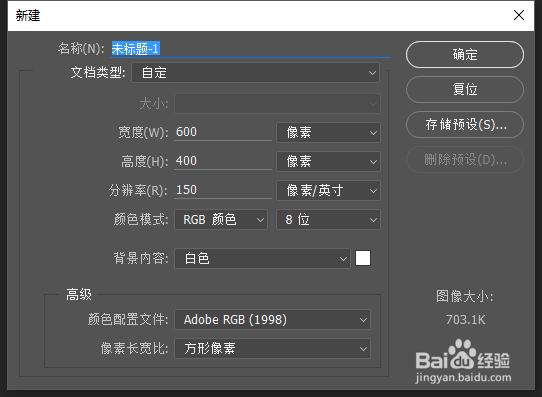
2、我们在左侧工具栏找到“横排文字工具”,在图板打上字,如下图


3、我们在上方工具栏找到“图层”-->“图层样式”-->“内阴影”,如下图一弹出“内阴影”对话框,如下图二
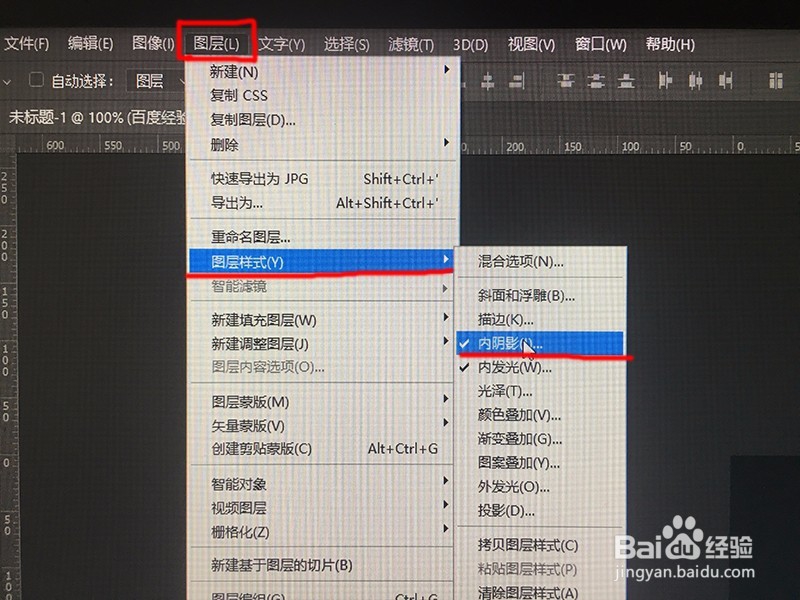
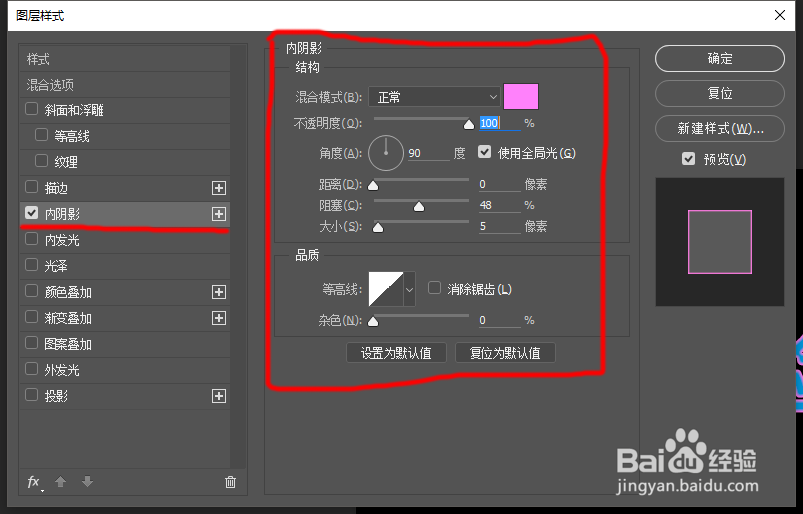
4、由于我们选择字的颜色是蓝色,所以我们在“内阴影”中的颜色选择“粉红”,如下图一然后设置其他参数,可参考下图二在“品质”下方“等高线”中打开扩展,选择第一排第一个,如下图三

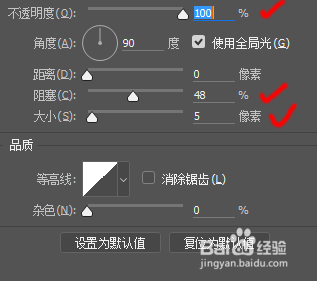

5、接下来我们直接在右侧选中“内发光”,如下图一在“混合模式”里面设置成“强光”,如下图二、三
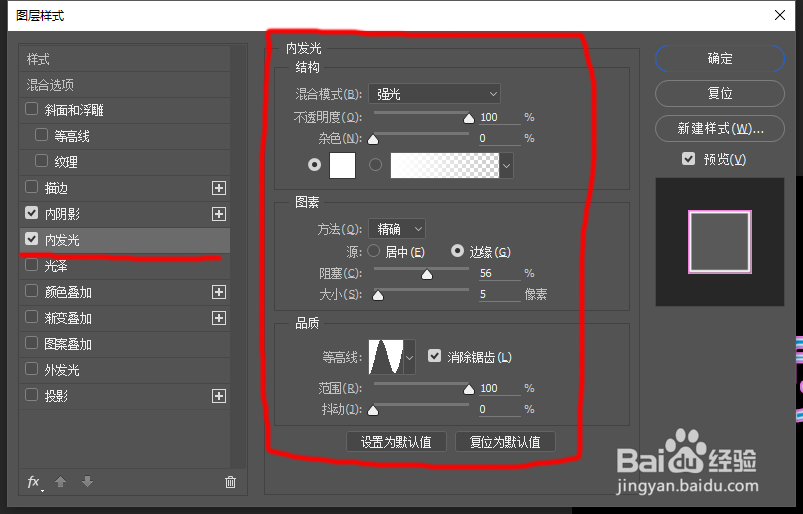

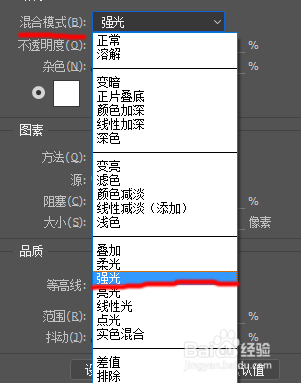
6、我们凸鹣沮北把颜色设置成“白色”,如下图一在“图素”里面的设置可参考下图二“品质”里面的“等高线”我们打开扩展,选择第二排第二个选项,如下图三、四

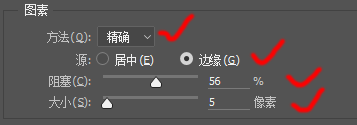


7、以上全部设置好了,我们点击确定,这样多彩霓虹灯字就做好了,如下图
